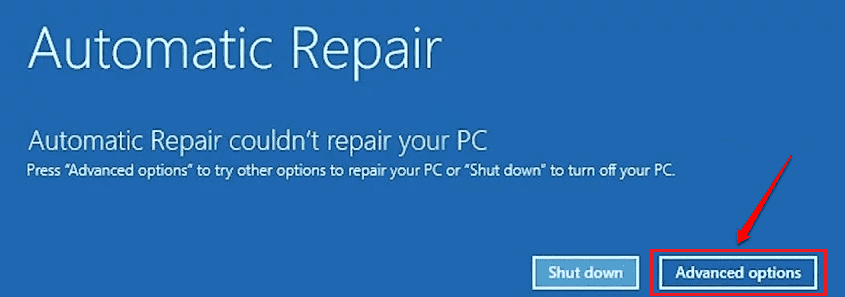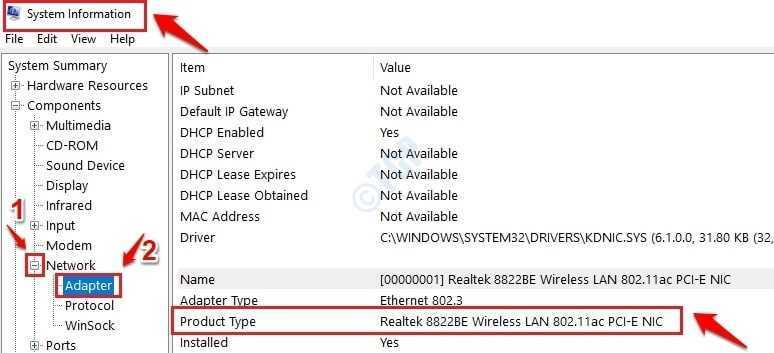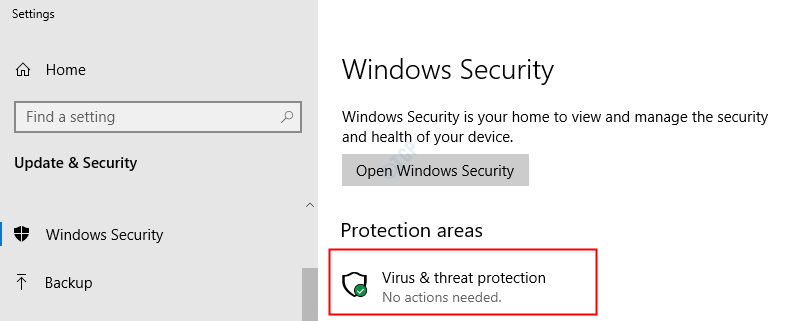Kelias mėlynojo ekrano klaidas lengva valdyti, o kelias yra labai sunku išspręsti, nes jos neleidžia vartotojams paleisti sistemos. Vienas iš tokių atvejų yra:
CLASSPNP.SYS mėlynas ekranas sistemoje „Windows 10“
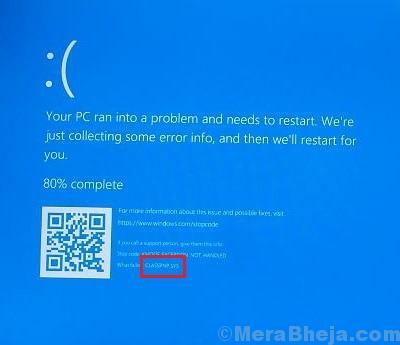
Priežastys
Šios klaidos priežastys yra sugadinti sistemos failai, trukdanti aparatūra, sugadintos tvarkyklės ir „BiOS“ problemos.
Kadangi mėlynojo ekrano klaida paprastai įvyksta netrukus po „Windows 10“ įkėlimo, turėtume išspręsti problemą saugiuoju režimu naudodami tinklą. Čia yra procedūra paleiskite sistemą saugiuoju režimu.
Išbandykite šiuos sprendimus po vieną, kad išspręstumėte problemą:
1} SFC nuskaitymas
2} Atnaujinkite įrenginio tvarkykles
3} Atnaujinkite sistemos „BiOS“
4} Patikrinkite, ar nėra sugadintos aparatūros
5} Atjunkite aparatinės įrangos periferinius įrenginius
Ką daryti, jei jūsų sistema negali paleisti
Jei norite atlikti bet kurį iš šių metodų, turite pereiti į automatinio taisymo režimą, jei jūsų sistema negali paleisti.
Kadangi jūsų kompiuteris atsidūrė mėlyname mirties ekrane (BSOD) klaida, Automatinis remontas langas turėtų pasirodyti automatiškai.
Bet tuo atveju, jei Automatinis remontas neatidaro automatiškai, turite atidaryti langą rankiniu būdu
1. Išjunkite kompiuterį.
2. Tada paleiskite kompiuterį.
Kai tik kažkas pasirodys ekrane, tiesiog 5 sekundes palaikykite paspaudę maitinimo mygtuką, kad priverstumėte išjungti įrenginį.
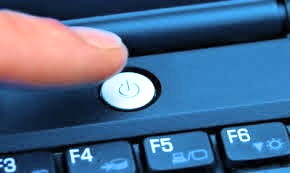
3. Nuolat kartokite šį procesą 2–3 kartų, kol pamatysite automatinio taisymo ekraną.
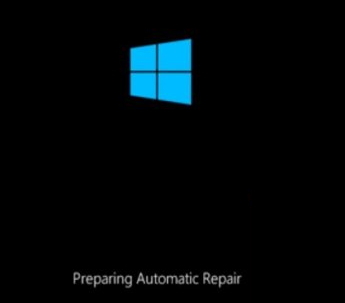
4. Tada spustelėkite „Išplėstiniai nustatymai“.

5. Po to turite spustelėti „Trikčių šalinimas“.
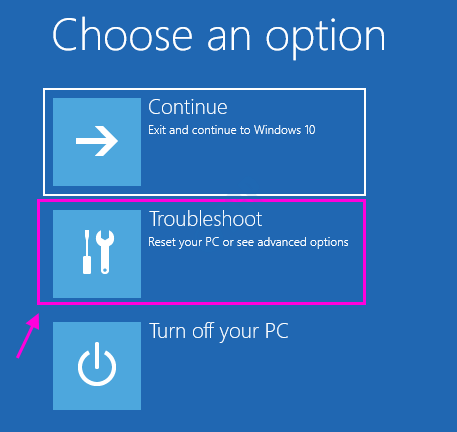
6. Tada spustelėkite „Išplėstiniai nustatymai“.
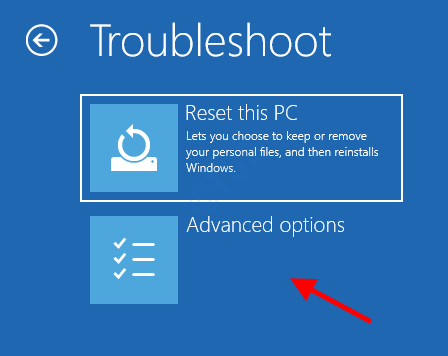
7. Norėdami pasiekti „Paleisties nustatymai“, Spustelėkite jį.

8. Tada spustelėkite „Perkrauti“, Norėdami iš naujo paleisti kompiuterį saugiuoju režimu.

9. Kai kurie Paleisties nustatymai parinktys bus matomos.
10. Paspauskite „4Nuo „ikiĮgalinti saugųjį režimą‘ .

Bus paleistas jūsų kompiuteris Saugus režimas .
1 sprendimas] SFC nuskaitymas
SFC nuskaitymas padeda ištaisyti trūkstamus ar sugadintus sistemos failus. Štai SFC nuskaitymo procedūra.
1. Paieška cmd „Windows 10“ paieškoje.
2. Dešiniuoju pelės mygtuku spustelėkite ir paleisti kaip administratorių.

3. Dabar nukopijuokite ir įklijuokite toliau pateiktą komandą.
SFC / SCANNOW
4. Paspauskite Enter klavišą. Palaukite šiek tiek laiko, kol jis bus visiškai įvykdytas.
2 sprendimas] Atnaujinkite savo įrenginio tvarkykles
Paprastai visi tvarkyklės atnaujinamos, kai tik atnaujiname „Windows“. Čia yra procedūra atnaujinti „Windows“. Tačiau kadangi mes atskiriame galimas priežastis, turėtume atnaujinti kiekvieną tvarkyklę po vieną. Tvarkyklių atnaujinimo procedūra yra tokia:
1] Paspauskite Win + R, kad atidarytumėte langą Vykdyti. Įveskite komandą devmgmt.msc, kad atidarytumėte „Device Manager“.
2] Dešiniuoju pelės mygtuku spustelėkite ir atnaujinkite VISAS tvarkykles po vieną.
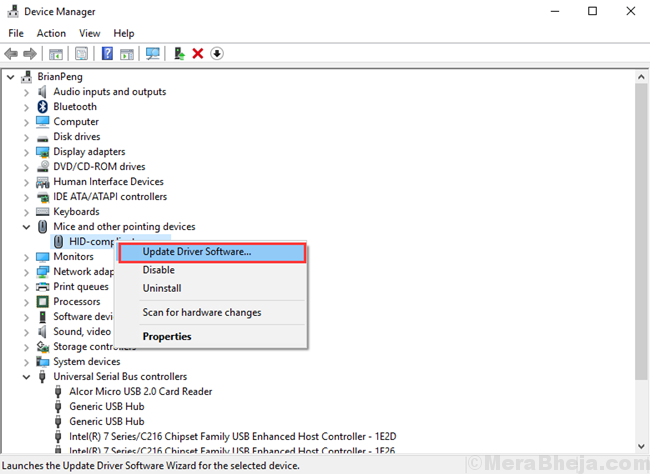
Jei ši procedūra skamba sunkiai, galite pasinaudoti bet kuriuo iš internetinių prieinamų trečiųjų šalių įrankių, kad padėtumėte tai padaryti.
3 sprendimas] Atnaujinkite sistemos „BiOS“
1] Paspauskite Win + R norėdami atidaryti langą Vykdyti. Įveskite komandą msinfo32 ir paspauskite Enter, kad atidarytumėte sistemos informacijos langą.
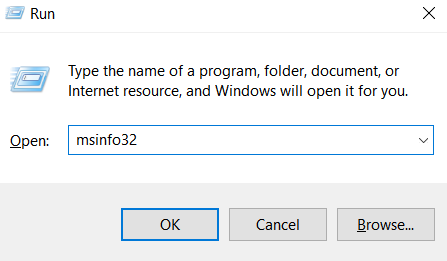
2] Dešiniojoje srityje patikrinkite „BiOS“ versiją, datą ir gamintoją.
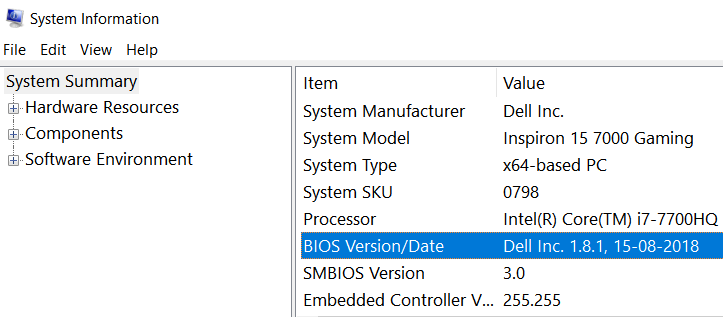
3] Eikite į gamintojo svetainę ir atsisiųskite naujausią „BiOS“ versiją. Be to, galite rasti „Google“ BIOS pavadinimą ir versiją, kad rastumėte atsisiuntimą.
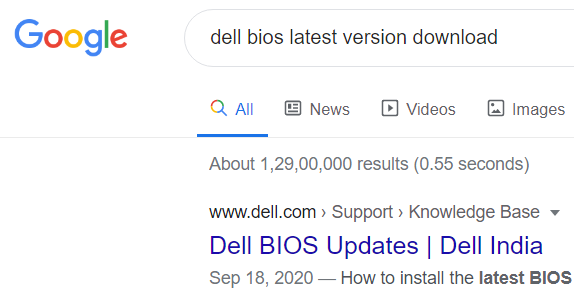
4] Atsisiųskite naujausią „BiOS“ failą ir įdiekite jį. Perkrauti sistema.
4 sprendimas] Patikrinkite, ar nėra sugadintos aparatūros
1] Atidarykite „File Explorer“ ir eikite į šį kompiuterį.
2] Dešiniuoju pelės mygtuku spustelėkite sistemos diską (C: mano atveju) ir pasirinkite Ypatybės.
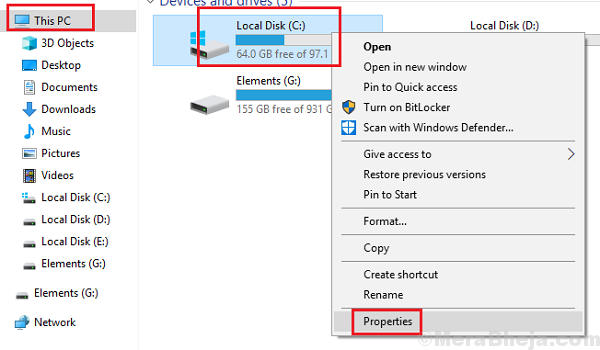
3] Eikite į skirtuką Įrankiai ir spustelėkite Tikrinti. Tam reikėtų administratoriaus leidimų.
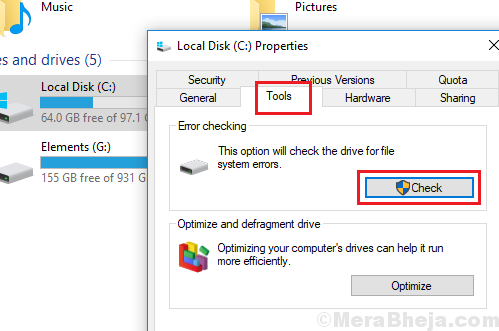
4] Spustelėkite parinktį Nuskaityti diską ir leiskite nuskaityti sistemos diską.
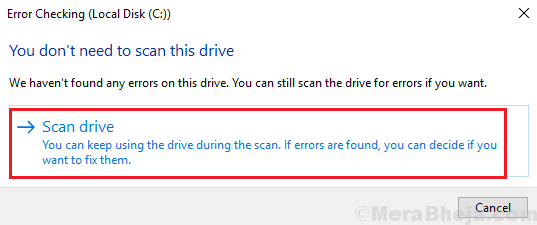
5] Perkraukite sistemą, kai tai bus padaryta.
5 sprendimas] Atjunkite aparatinės įrangos periferinius įrenginius
Viena iš šio klausimo priežasčių yra probleminė aparatūra. Kadangi mes jau atnaujinome visus tvarkykles, sugadintų tvarkyklių priežastis buvo išskirta. Dabar mums gali tekti visiškai pašalinti probleminę aparatūrą.
1] Atjunkite visus išorinius įrenginius, išskyrus būtinus, tokius kaip klaviatūra, pelė ir kt.
2] Įkelkite sistemą įprastu režimu.
3] Pabandykite iš naujo prijungti periferinius įrenginius ir patikrinti, kuris iš jų sukelia problemą.
4] Gali reikėti visam laikui pašalinti arba pakeisti sugedusią aparatūrą.